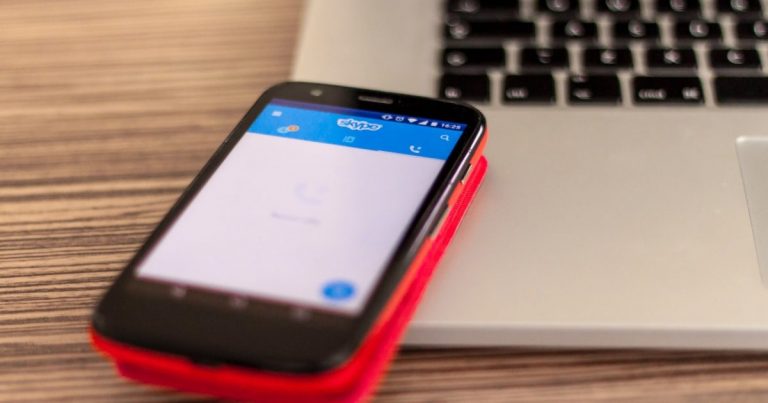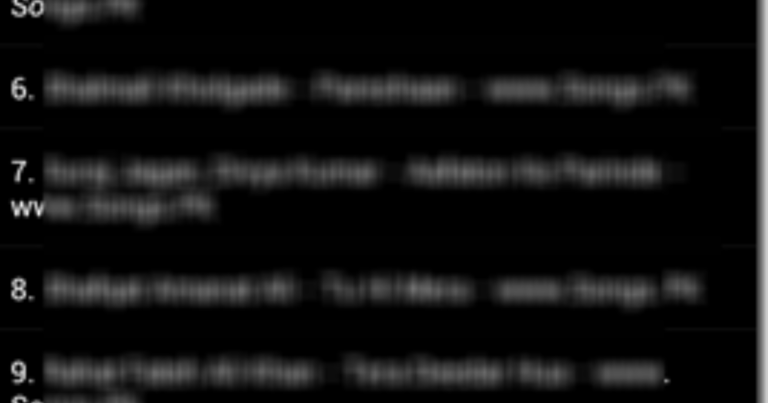8 основных исправлений для Google Chrome, не обновляющегося на Android
Обычно браузер Chrome должен обновляться, когда вы нажимаете кнопку «Обновить». Однако, если этого не происходит и приложение застревает на этапе «Установка», мы покажем, что вы можете сделать, чтобы это исправить. Здесь вы найдете 8 способов исправить Chrome, который не обновляется на Android.
Проблема не ограничивается каким-либо конкретным телефоном Android. Это происходит на телефонах Samsung Galaxy, OnePlus, Redmi, Realme и т. Д. Часто проблема даже связана с System WebView. Поэтому сначала обновите его.
Программы для Windows, мобильные приложения, игры - ВСЁ БЕСПЛАТНО, в нашем закрытом телеграмм канале - Подписывайтесь:)
Помимо этого, есть несколько решений, которые помогут вам решить проблему. Давайте начнем.
1. Перезагрузите телефон и модем.
Прежде чем попробовать указанные ниже исправления, мы рекомендуем перезагрузить телефон. А если вы используете соединение Wi-Fi, перезагрузите модем. Это должно исправить проблемы, связанные с сетью.
Совет профессионала: Включите режим полета на время и отключите его позже. Это также поможет устранить проблемы с сетью.
2. Переключить данные
Если вы обновляете Chrome через сеть Wi-Fi, попробуйте сделать это для мобильных данных и наоборот. Переключение подключения для передачи данных помогло многим пользователям Android.
3. Обновите все приложения
Вместо обновления только браузера Chrome установите все ожидающие обновления, доступные в Play Store. Для этого выполните следующие действия:
Шаг 1: Откройте Play Store и нажмите на значок с тремя полосами вверху. Нажмите Мои приложения и игры.
Шаг 2: Нажмите кнопку «Обновить все» вверху.
4. Обновите приложения из Galaxy Store (только Samsung)
Если вы используете телефон или планшет Samsung Galaxy, вам следует установить все ожидающие обновления Galaxy Store. Для этого откройте Galaxy Store и нажмите на трехточечный значок вверху. Нажмите на Моя страница.
Нажмите «Обновить» и установите обновления. Затем откройте Play Store и обновите все приложения, включая Chrome.
5. Удалите обновления Play Store.
Это решение, которое прекрасно сработало для пользователей, которым не удалось обновить Chrome на своем телефоне Android. Поскольку Play Store является предустановленным и системным приложением, вы не можете удалить их полностью. Вы можете удалить только его обновления, как показано ниже. Не волнуйтесь, с вашими приложениями и связанными с ними данными ничего не случится.
Шаг 1: Откройте «Настройки» на телефоне или планшете и перейдите в «Приложения» / «Управление приложениями».
Шаг 2: Ищите Google Play Store. Нажмите на него.
Шаг 3: Нажмите на трехточечный значок вверху и выберите Удалить обновления.
Шаг 4: Перезагрузите телефон.
Шаг 5: Подождите 2-3 минуты, чтобы Play Store автоматически обновился в фоновом режиме. Затем откройте Play Store и обновите Chrome.
Кончик: Узнайте, как вручную обновить Google Chrome и Play Services.
6. Очистите кеш и данные.
Еще одно волшебное решение для устранения проблемы с обновлением Chrome – очистка кеша и данных для нескольких приложений. Это,
- Google Play магазин
- Сервисы Google Play
- Менеджер загрузки
- Веб-просмотр системы Android
Шаги одинаковы для всех. Начните с Play Store, как показано ниже. Если вам интересно, удалит ли удаление кеша или данных этих приложений какие-либо ваши личные данные, такие как приложения, контакты, файлы и т. Д., Тогда ответ отрицательный. Все останется нетронутым. Узнайте подробно, что происходит при очистке данных приложений Android.
Шаг 1: Откройте «Настройки» и перейдите в «Приложения» или «Управление приложениями».
Шаг 2: Если вы видите список приложений, перейдите к шагу 3. Или нажмите «Просмотреть все приложения, если они доступны».
Шаг 3: Нажмите на Google Play Store, а затем на Хранилище.
Шаг 4: Нажмите на Очистить кеш и Очистить данные.
Шаг 5: Аналогичным образом очистите кеш и данные для сервисов Google Play, диспетчера загрузок и Android System WebView.
Примечание: Если вы не видите Android System WebView и Download Manager в списке приложений, нажмите на трехточечный значок вверху и выберите «Показать системные приложения» после шага 2.
Шаг 6: Перезагрузите телефон.
7. Выключите Bluetooth.
Это очень случайное исправление, но пользователи Android подтвердили, что отключение Bluetooth помогло им обновить Chrome. Поэтому выключите Bluetooth или отключите все подключенные устройства Bluetooth.
Потерпи
Часто для обновления Chrome требуется немного больше времени. Поэтому нажмите кнопку «Обновить» в Play Store и оставьте обновление в фоновом режиме. Проверьте через 10-15 минут. Надеюсь, Chrome должен успешно обновиться.
Программы для Windows, мобильные приложения, игры - ВСЁ БЕСПЛАТНО, в нашем закрытом телеграмм канале - Подписывайтесь:)